
时间:2021-02-13 05:04:03 来源:www.win10xitong.com 作者:win10
我们在使用win10系统的时候,不少用户都遇到了Win10系统出现内置管理员无法激活此应用,因为很多网友以前都没有遇到过Win10系统出现内置管理员无法激活此应用的情况,所以都不知道解决它的办法。如果你平时每次遇到问题都去让专业人士处理,那水平就无法提高了。这次我们可以自己来尝试解决一下,我们不妨试试这个方法:1、用快捷键组合Windows+R调出运行窗口(Windows键就是有是个方块的图形按键,Alt旁边那个按钮)。2、输入gpedit.msc,打开组策略窗口就可以了。不明白的话也没关系,下面还有更详细的Win10系统出现内置管理员无法激活此应用的完全处理措施。
小编推荐下载:win10 32位
1.用快捷键组合Windows R调出运行窗口(Windows键是一个带正方形的图形按钮,Alt旁边的按钮)。
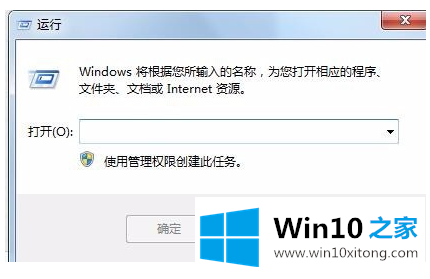
2.输入gpedit.msc打开组策略窗口
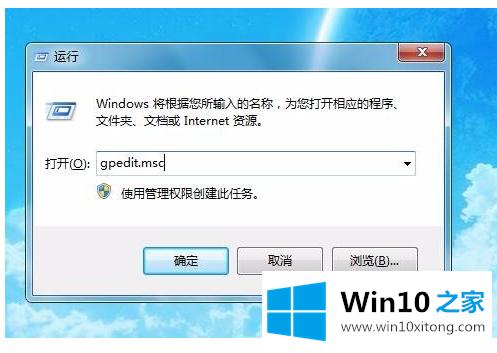
3.计算机配置=="Windows设置=="安全设置=="本地策略=="安全选项,双击'安全选项',在右侧找到'用户帐户控制:内置管理员帐户的管理员批准模式'。
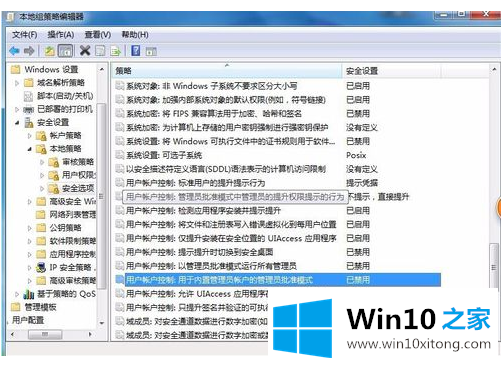
4.用户帐户控制:内置管理员帐户的管理员批准模式。然后,双击它并将其更改为“已启用”,单击“应用”,然后单击“确定”
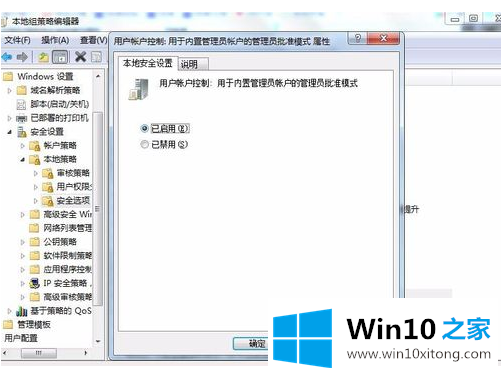
5.然后重启电脑。这个问题已经通过实践解决了。
在使用win10系统电脑的过程中,我们经常会打开一些自带的应用程序进行操作,但有时可能会遇到某个应用程序无法打开的情况,并提示应用程序无法打开,内置管理员帐号无法打开照片,内置管理员无法激活该应用程序。很多用户遇到这个问题都会不知所措。下面的小系列教你如何做,如果内置管理员不能激活这个应用程序。
从上面的内容中我们可以看到详细的Win10系统出现内置管理员无法激活此应用的完全处理措施,通过上面讲的方法就可以解决Win10系统出现内置管理员无法激活此应用的问题了,希望对您有所帮助。